6 måter å løse overwatch Ingen kompatibel grafikkmaskinvare ble funnet feilmelding (09.15.25)
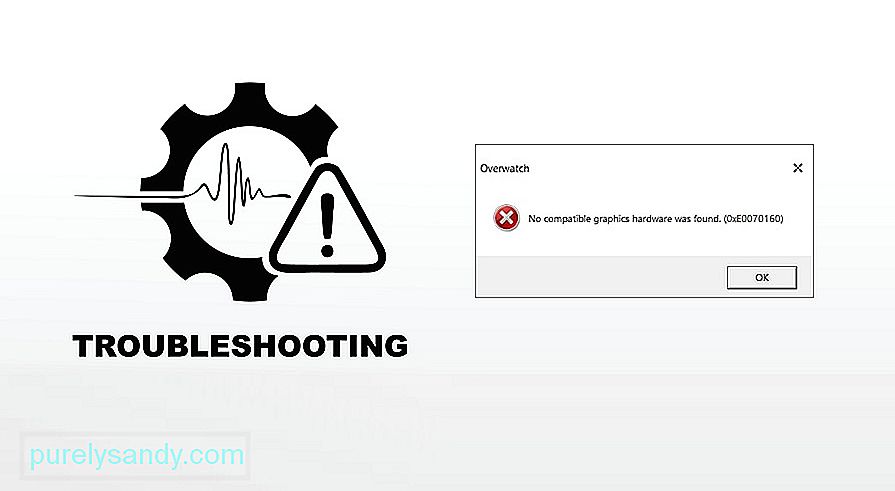 Fix: Overwatch Ingen kompatibel grafikkmaskinvare ble funnet
Fix: Overwatch Ingen kompatibel grafikkmaskinvare ble funnet Feilen ' ingen kompatibel grafisk maskinvare ble funnet ' er et problem som oppstår når spillet ikke kan finne et passende grafisk maskinvaresystem på din datasystem å bruke. Dette problemet har blitt mye oftere siden introduksjonen av Creators Update of Windows 10.
Årsakene til dette problemet er veldig enkle, for eksempel kan det skyldes et nytt grafikkort som ble installert inn på datamaskinen eller på grunn av et problem med løsningen. Uansett årsaken til at dette problemet kan løses uten mye problem på kort tid ved å bruke følgende løsninger.
Populære Overwatch Lessons
1. Endre skjermoppløsningen
Hvis det er et problem med oppløsningskompatibilitet etter Windows 10 Creators Update, kan du prøve å endre datamaskinens oppløsningsinnstillinger. Etter å ha løst innstillingene, prøv å starte spillet. Hvis det ikke viser feilmeldingen, kan du glede deg over spillet ditt og endre oppløsningsinnstillingene dine etterpå hvis du ikke er fornøyd med dem. Høyreklikk bare på skrivebordet ditt, velg skjerminnstillinger på menyen som vises, og endre oppløsningsinnstillingene fra programmet som åpnes.
2. Oppdater grafikkdriveren
Problemet kan ligge inne i grafikkdriveren. Det kan være mulig at grafiske drivere ikke er riktig konfigurert, eller at de ikke er oppdaterte. Når du oppdaterer en driver, må du fjerne alle filer og programmer relatert til driveren. For å gjøre dette uten risiko bør du bruke et program laget for formålet. Disse applikasjonene kan enkelt lastes ned via internett og er gratis. Etter at du har installert applikasjonen, bytt datamaskinen til sikker modus, kjør applikasjonen, og applikasjonen vil gjøre alt arbeidet ditt.
3. Oppdater Windows
Windows utgir oppdateringer for å målrette mot eventuelle feil som kan forårsake problemer med operativsystemet. Forsikre deg om at du ikke har gått glipp av en slik oppdatering, og sjekk om Windows-versjonen din er oppdatert. Bare trykk Windows + S på tastaturet og velg alternativet 'Oppdater Windows'. Systemet vil fortelle deg om det er en ny oppdatering tilgjengelig, og vil be om tillatelse til å installere den. Bare trykk på Ja og vent til oppdateringen er installert.
4. Nvidia Graphic Drivers Update
Hvis du har NVIDIA-grafikkmaskinvare installert på datamaskinene dine, kan det være problemet. Overwatch er noen ganger ikke kompatibel med de nyere NVIDIA-driverversjonene som automatisk installeres av Windows. For å fikse dette, rull bare NVIDIA-driverne tilbake manuelt, og det skal løse problemet.
5. Brannmur og sikkerhet
Se etter flere brannmurer og sikkerhetsinnstillinger. Noen antivirus- og skjermingsprogramvare er kjent for å ha strenge brannmurinnstillinger som forhindrer lansering av eksterne applikasjoner på systemet. Selv om dette er den sjeldneste av årsakene, kan det fremdeles forhindre at spillet starter igjen og igjen. For å deaktivere antivirusprogramvaren, start PCen på nytt og prøv igjen for å se om den fungerer.
6. Prøv den gamle slå av og på
Det høres kanskje latterlig ut og forenklet, men det fungerer! Start datamaskinen på nytt og se om den krever oppdateringer. Fullfør omstartsprosessen og se om den fungerer. Hvis det ikke fungerer, sletter du bare alt NVIDIA-relatert fra PC-en og installerer grafikkortet på nytt. Hver PC kan ha sine separate årsaker til en lanseringsfeil, men en av disse metodene vil sikkert få Overwatch-spillet ditt til å fungere for alltid.
Relatert:
- Overwatch lanserer ikke problem
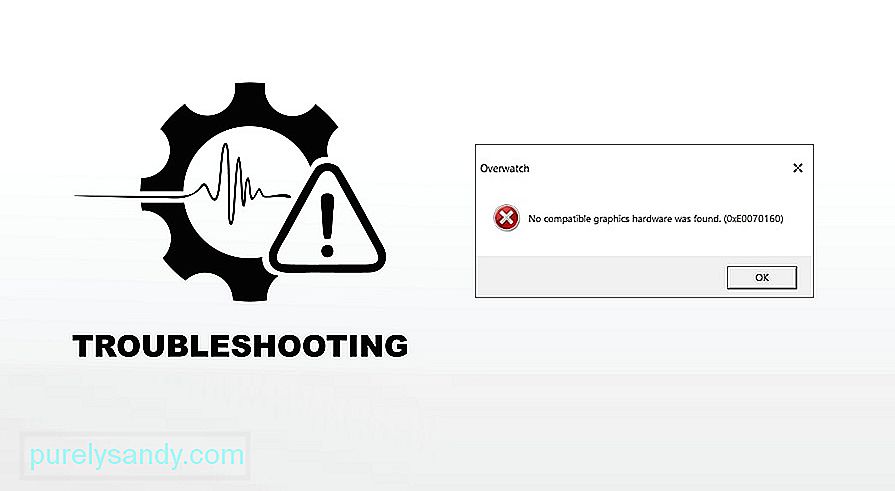
YouTube Video.: 6 måter å løse overwatch Ingen kompatibel grafikkmaskinvare ble funnet feilmelding
09, 2025

